iPhone白屏死機?8種解決方法!
如果您是 Apple 的忠實粉絲,您可能在某個時候遇到過臭名昭著的白屏死機。 這種令人煩惱的故障最常出現在重擊之後,但它也可能來自 Apple 設備(例如,iPhone 7、7 Plus、SE、6s、6s Plus、iPad、iPod 等)中的不幸軟件錯誤。
白屏死機是一個操作系統問題,它使設備停止工作並顯示白屏。
對於那些足夠幸運(或小心)避免蘋果白屏死機的人,萬歲! 不幸的是,對於我們其他人來說,這個故障可能是一個非常煩人的問題。 它將用戶鎖定在他們的設備之外,並有效地將任何 Apple 小工具變成了美化的鎮紙。
iPhone為什麼會出現白屏?
為什麼會這樣? 可能有很多原因。 其中最常見的是:
- 更新失敗: A 軟件更新失敗 可能會導致 iPhone 8、iPhone 7 等出現白屏死機。當您嘗試更新 iPhone 的操作系統時,更新有時可能會失敗,屏幕可能會變為空白,只顯示白色。
- iPhone越獄: 當您嘗試越獄您的 iPhone 時,某些事情甚至可能導致越獄失敗。 在這種情況下,可能會出現 iPhone 4 白屏死機。
- 硬件故障: 有時,軟件可能根本不是罪魁禍首。 將 iPhone 主板連接到屏幕的電纜可能會鬆動甚至斷裂,從而導致 iPhone 7 白屏死機。 這是手機掉落時可能發生的硬件故障。
- 低電量: 白屏死機背後的原因也可能與電池電量低一樣簡單。 當你的 iPhone 電池電量過低,所有系統功能可能停止,屏幕可能變白。
現在讓我們探索修復iPhone白屏的所有解決方案。
解決方案1:修復iPhone白屏死機而不丟失數據
如果您正在尋找一種輕鬆解決“白屏”問題的方法, DrFoneTool – 系統修復 (iOS) 可以幫忙! 該軟件可解決與 iOS 設備相關的所有問題,並能夠快速輕鬆地解決白屏問題。
更重要的是,您不必擔心在開始修復過程之前備份數據; DrFoneTool 的軟件有助於保護您的寶貴信息、聯繫人、音樂、視頻等!
如何使用 DrFoneTool 在 iPhone 上修復白屏死機
步驟 1: 在您的 PC 上下載並安裝 DrFoneTool。 完成安裝後,將您的 iOS 設備連接到您的計算機並啟動 DrFoneTool 程序。
步驟 2: 在主窗口中,選擇“系統修復”。 然後將設備連接到電腦後選擇“標準模式”。

步驟 3: DrFoneTool 將通過下載最新的 iOS 固件開始修復過程。 只需點擊“開始”並等待文件完成。
或者,您可以執行手動下載,然後單擊“選擇”並導入與您的 iOS 設備匹配的相關固件包。

步驟 4: 固件下載完成後,DrFoneTool 將進入“白屏”故障的最終恢復過程。 並且在 10 分鐘內,您的設備將被修復並可以使用!


就是這麼簡單! 按照上述說明,您的 iOS 設備應立即啟動並運行。 您的所有聯繫人、消息、照片和其他珍貴數據在您的設備上仍然完好無損。 此外,DrFoneTool 可以幫助您 從損壞的 iPhone 中恢復數據,這是無法修復的。
不要錯過:
解決方案 2:通過強制重啟修復白蘋果徽標死屏
儘管是一條備受嘲笑的技術建議,但對於大多數小故障來說,“關閉再打開”通常是一個令人驚訝的有效解決方案。 iPhone 也不例外,因為硬重置可用於輕鬆恢復凍結的設備。
以下是執行 強制重啟 如果遇到白屏故障。
如果您有 iPhone 4 白屏、iPhone 5 / iPhone 5c / iPhone 5s 白屏或 iPhone 6 / iPhone 6s / iPhone 6 Plus 白屏,以下步驟描述瞭如何強制重啟手機:
- 同時按下主頁按鈕和電源按鈕,直到出現 Apple 標誌。
- 釋放按鈕並等待您的設備完成啟動。 此過程可能需要 10-20 秒才能完成。 耐心是關鍵!
- 在啟動過程中,輸入您的密碼,無論您是否通常使用指紋進行識別。

如果您有 iPhone 7 / iPhone 7 Plus 白屏,強制重啟的步驟只是略有不同。 為此,請按照以下步驟操作:
- 同時按住手機側面的電源鍵和降低音量鍵按鈕,直到屏幕上出現 Apple 標誌。
- 啟動序列將開始。
- 在此過程中,請輸入您的密碼,無論您是否通常使用指紋進行識別。 iPhone現在應該可以正常工作了。
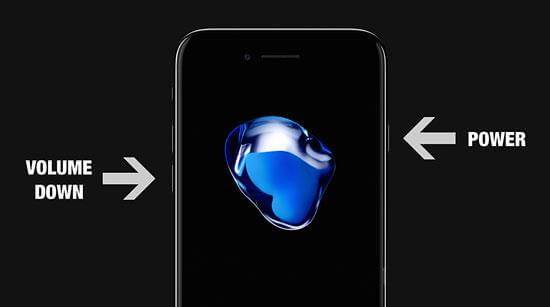
對於 iPhone 8 / iPhone 8 Plus / iPhone X 白屏,步驟有很大不同:
- 按下音量調高按鈕并快速鬆開。
- 在降低音量按鈕上執行相同的操作(快速按下並釋放它)。
- 按住電源按鈕(在側面),直到看到 Apple 標誌。

不要錯過:
解決方案 3:通過恢復 iPhone 來修復 iPhone 白屏死機
遇到iPhone白屏時,可以嘗試 使用 iTunes 恢復您的 iPhone. 現在讓我們檢查以下步驟來恢復 iPhone 並修復白屏問題:
- 使用 USB 數據線將 iPhone 連接到計算機並運行 iTunes。
- 點擊“恢復 iPhone”。

使用iTunes恢復iPhone - 然後,iTunes會彈出一個對話框,點擊“恢復”。

在對話框中單擊恢復 - iTunes 將為您的 iPhone 下載該軟件,並在下載完成後將其恢復。

下載修復iPhone白屏的軟件
備註: 此方法將清除 iPhone 上的所有內容和設置。
不要錯過:
解決方案 4:通過進入 DFU 模式修復 iPhone 白屏死機
在設備固件升級 (DFU) 模式下啟動您的小工具是一些 iPhone 用戶的首選方式。 這種方式不需要第三方工具,但會 清除手機上的所有數據. 這個解決方案只有在 你已經備份了你的 iPhone.
顧名思義,DFU模式通常用於修改手機的固件。 例如,如果您想安裝自定義固件(或靜默,執行越獄),DFU 模式將派上用場。
在這種情況下,DFU 模式可用於恢復具有先前備份的 iPhone 或恢復出廠設置。 但請注意,後者將導致您手機的數據(聯繫人、視頻、圖像等)完全重置,因此請務必先複製!
話雖如此,以下是進入 DFU 模式的方法:
- 將 iPhone 連接到計算機。 您的 iPhone 是打開還是關閉都沒有關係。
- 同時按住“睡眠/喚醒按鈕”和“主頁按鈕”10 秒鐘。
- 釋放“睡眠/喚醒按鈕”按鈕,但繼續按住“主頁按鈕”15 秒。

三步啟動DFU模式 - 然後,iTunes 將顯示一個彈出窗口,上面寫著“iTunes 檢測到 iPhone 處於恢復模式”。

修復 iTunes 中的 iPhone 白屏 - 放開“主頁按鈕”。 您的 iPhone 屏幕將完全變黑。 如果您看到“插入 iTunes”屏幕或 Apple 徽標屏幕,則表示您無法進入 DFU 模式。 在這種情況下,您需要從頭開始再次嘗試上述步驟。
- 最後,使用 iTunes 恢復您的 iPhone。
備註: 正如我們之前提到的,您可以進入 DFU 模式來修復白屏死機。 但是這種方法會清除您 iPhone 上的所有設置和數據。 當您的 iPhone 卡在白屏上時,您將無法備份它。 因此,DrFoneTool 的 解 可能是更好的選擇,因為它可以保存您的寶貴數據。
通過上面列出的所有主要解決方案,大多數用戶都可以解決 iPhone 白屏問題。
如果問題仍然存在,請深入研究用戶收集的(不太主流的)解決方案來修復 iPhone 白屏死機。
修復 iPhone 白屏死機的四種解決方案
禁用縮放功能以修復 iPhone 白屏
如果沒有專用的修復工具,您應該做的第一件事是檢查手機上的縮放功能是否打開。 如果是這樣,您只需用三個手指在屏幕上雙擊以縮小即可修復它。 然後,轉到“設置”,選擇“常規”,然後選擇“輔助功能”,然後關閉“縮放”選項。 這應該確保您不會很快再次收到 WSoD 的誤報。
關閉 iPhone 自動亮度以修復 iPhone 白屏。
解決此問題的另一種方法是關閉 iPhone 的自動亮度。 這已被多次報導,以幫助一些用戶解決 WSoD 問題。 你怎麼做到這一點? 在早期版本的 iOS(iOS 11 之前)中,這可以輕鬆完成。 您所要做的就是轉到您的設置,選擇“顯示和亮度”,然後關閉該選項。
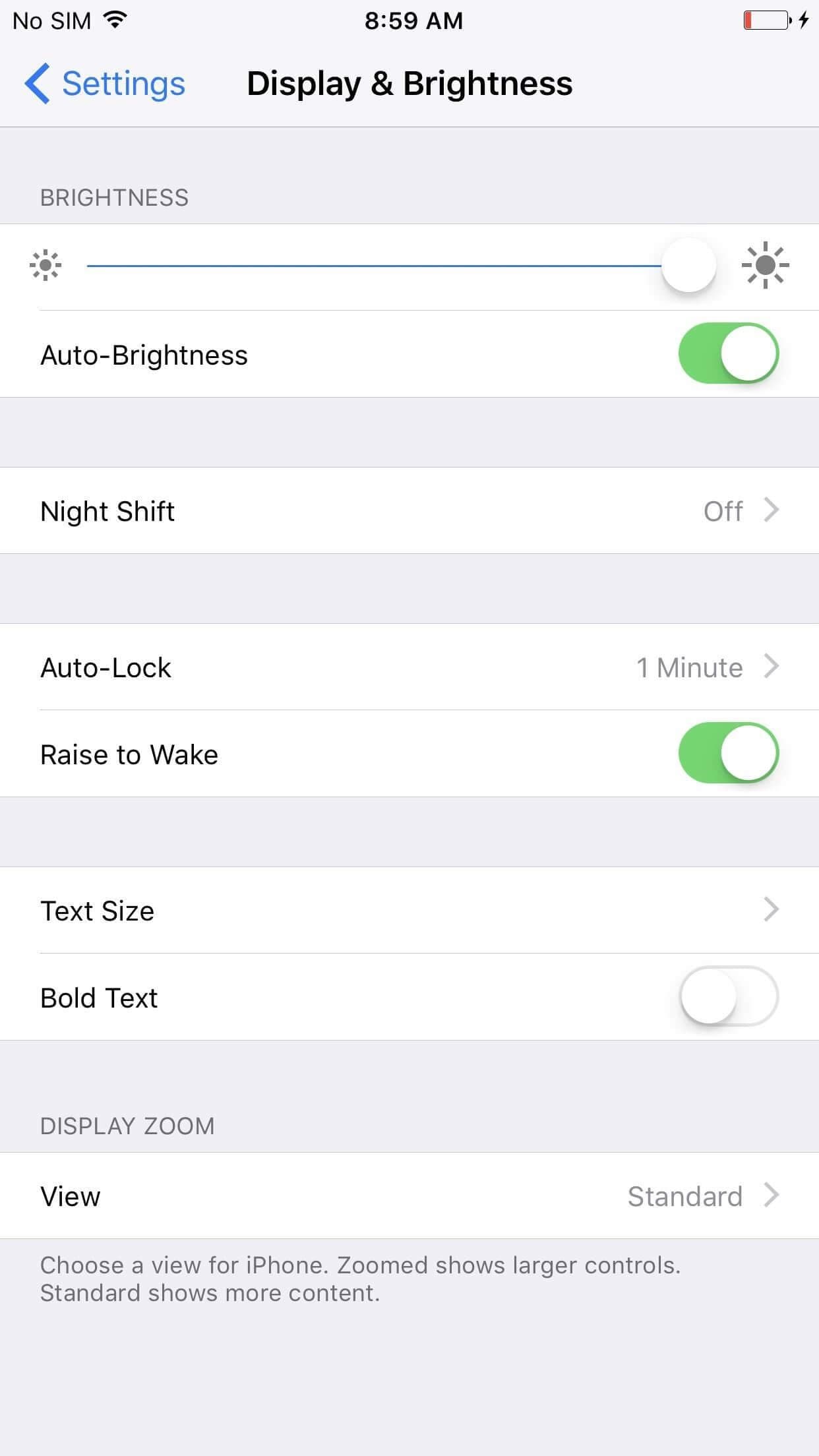
在較新的版本中,該選項現在在輔助功能設置中可用。 在“設置”應用中,選擇“常規”。 選擇“輔助功能”,然後選擇“顯示住宿”。 在這裡,您將找到“自動亮度”的切換。 關閉此功能。
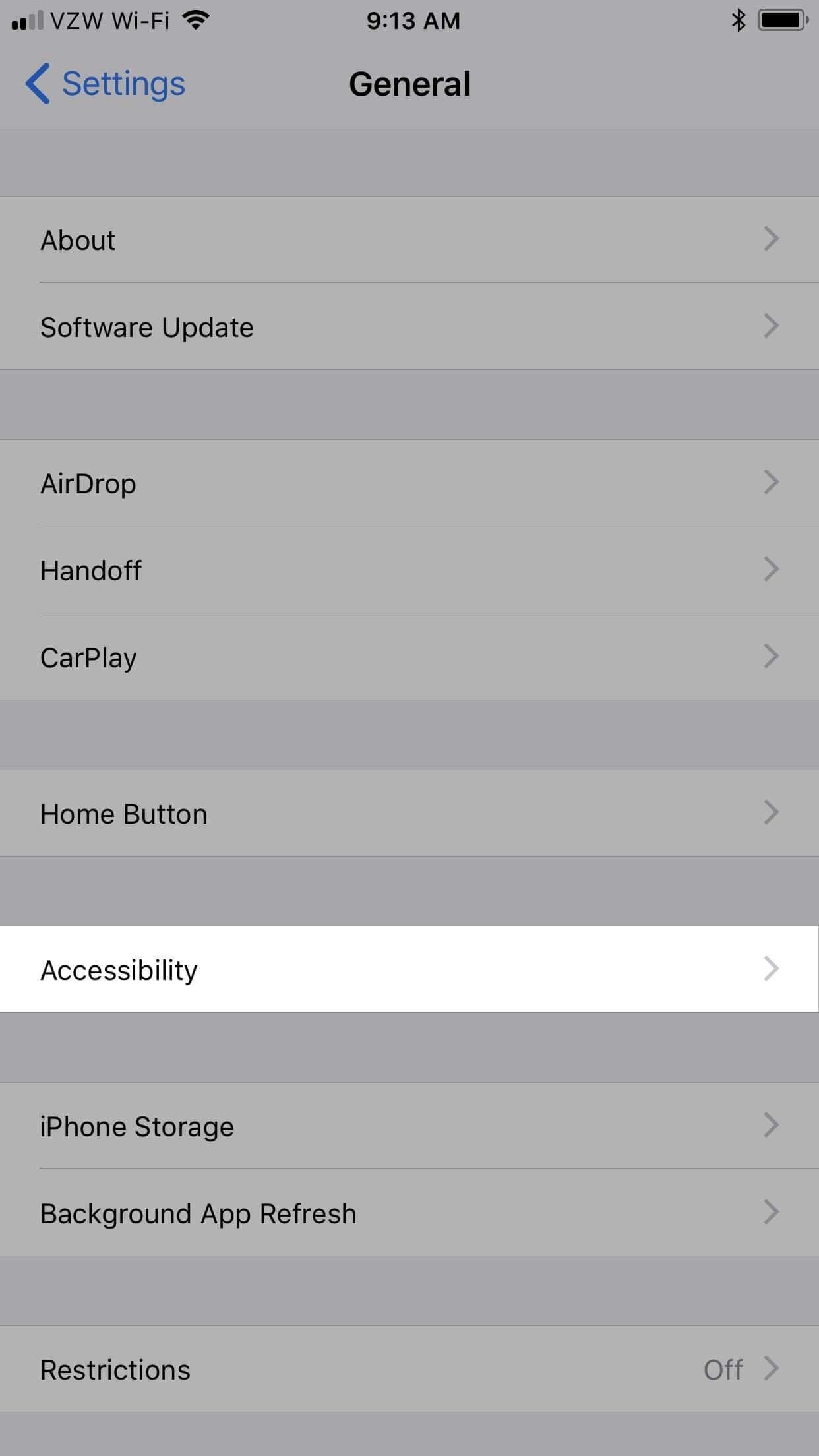
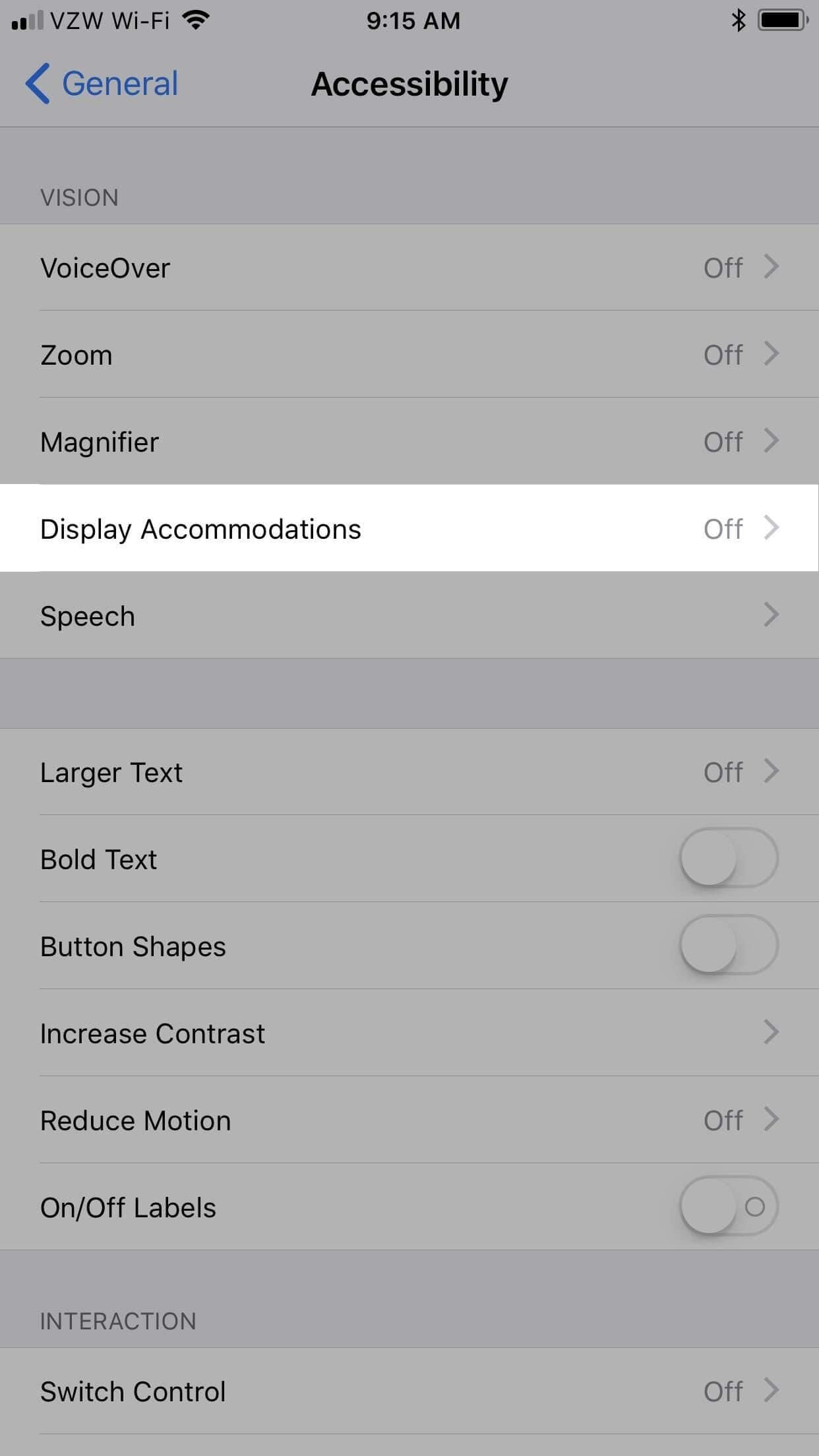
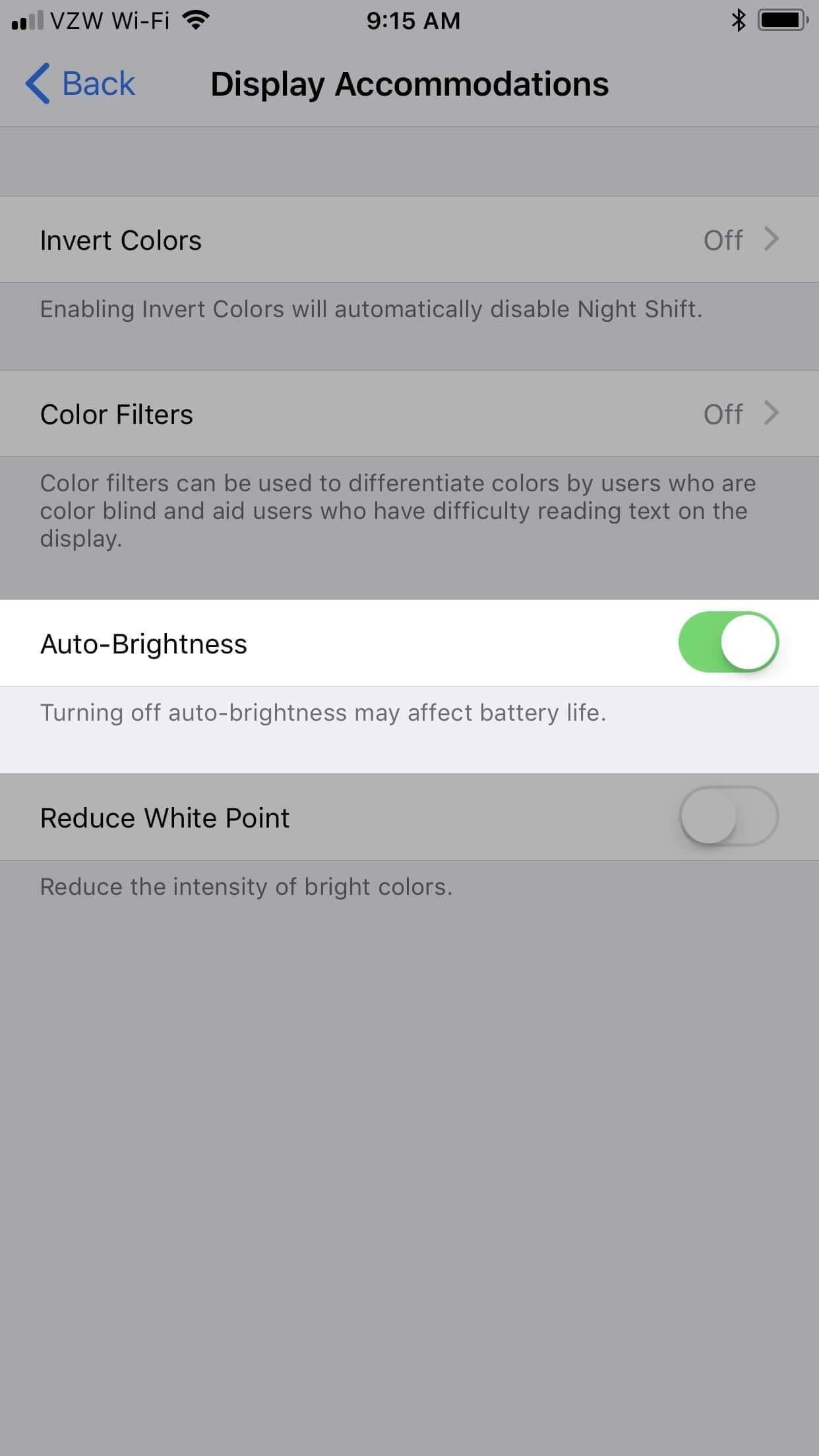
取出 iPhone 的電池以修復 iPhone 白屏死機。
有時取出電池、放回電池並啟動手機是另一種可能的解決方案。 電池和您的設備上的觸點可能會出現一些傳導問題,這反過來又會妨礙手機的整體功能。 通過更換電池,您可以恢復正確的接觸方向,從而解決由此可能出現的任何問題。 但是,如果您以前從未這樣做過,並且對自己做這件事不是很有信心,請聯繫專業人士。
不要忘記蘋果商店。
如果上述解決方案均無效,則您的 iPhone 可能存在您一個人無法解決的問題。 iPhone 的底層硬件可能有問題。 然後,你應該讓專業人士接手。
前往您的 最近的 Apple Store 求助。 您還可以通過電話、聊天或電子郵件聯繫專家。 聯繫方式 蘋果官方支持 可以在網站上找到。
iPhone白屏死機必備知識
iPod touch 或 iPad 的白屏死機怎麼樣?
處理 iPhone 白屏死機的解決方案同樣適用於修復 iPod 或 iPad 中的相同故障。 如果您在任一 iOS 設備中遇到問題,只需按照上述例程進行操作即可。 從禁用縮放功能開始,然後關閉自動亮度,然後按照說明取出電池,沿著這條線的某個地方,您會找到解決問題的完美方法。
提示:如何避免讓 iPhone 進入白色 Apple 標誌死機
正如著名的諺語所說:’預防勝於治療’.
有時,最好注意不要出現問題,而不是花費寶貴的時間和精力來解決它。 我們有這些簡單的技巧可以分享,可以讓您免去維修受損 iPhone 的痛苦:
提示1: 減少手機暴露在環境壓力下是保證手機安全的可靠方法。 潮濕的環境和多塵的空間是您應該防範的一些物理風險,因為它們可能導致“白屏”問題以及其他手機問題。
提示2: 智能手機用戶應該注意的另一個常見問題是 過熱. 除了溫暖的環境之外,當智能手機的電池或其他硬件資源受到額外壓力時,就會出現此問題。 一定要讓你的手機休息一下,然後關閉它!
提示3: 保護性配件(例如簡單的保護套)有助於延長智能手機的使用壽命。 邊緣加長的外殼有助於緩衝跌落的影響並減少發生硬件損壞的機會。
提示4: 軟件故障是“白屏”問題的另一個常見原因,它們在運行早期 iOS 版本(即 iOS 7 以下)的 iPhone 中出現的頻率更高。 因此,一種有效的預防措施是簡單地保持您的 使用最新軟件更新的 iOS 設備.
結論
當 iPhone 白屏死機發生時,您將無法使用手機進行任何操作。 在某些情況下,這可能比其他情況更帶來巨大的不便。 但是,學習一些快速修復方法以立即重新啟動手機可以極大地幫助您節省一些麻煩。



